
PDF Unshare(PDF限制器)
v1.4.3大小:17.11 MB 更新:2022/02/14
类别:加密工具系统:WinXP, Win7, Win8, Win10, WinAll
分类分类

大小:17.11 MB 更新:2022/02/14
类别:加密工具系统:WinXP, Win7, Win8, Win10, WinAll
PDF Unshare中文名称又叫做PDF限制器,这是一款功能强大的PDF加密与限制工具,可以通过使用多种加密方式来保护PDF文档的安全。其具备了简单直观的操作界面,打开要加密的PDF文件,可以先在预览窗口下查看每个页面,随后设置截止日期、限制文件只能由一台设备打开、水印等基本加密选项,即可创建UPDF或创建非共享PDF。总的来说,PDF Unshare使用多种限制功能来加密PDF,从而在一定程度上保护文档的安全,有需要的朋友赶紧到本站下载吧!
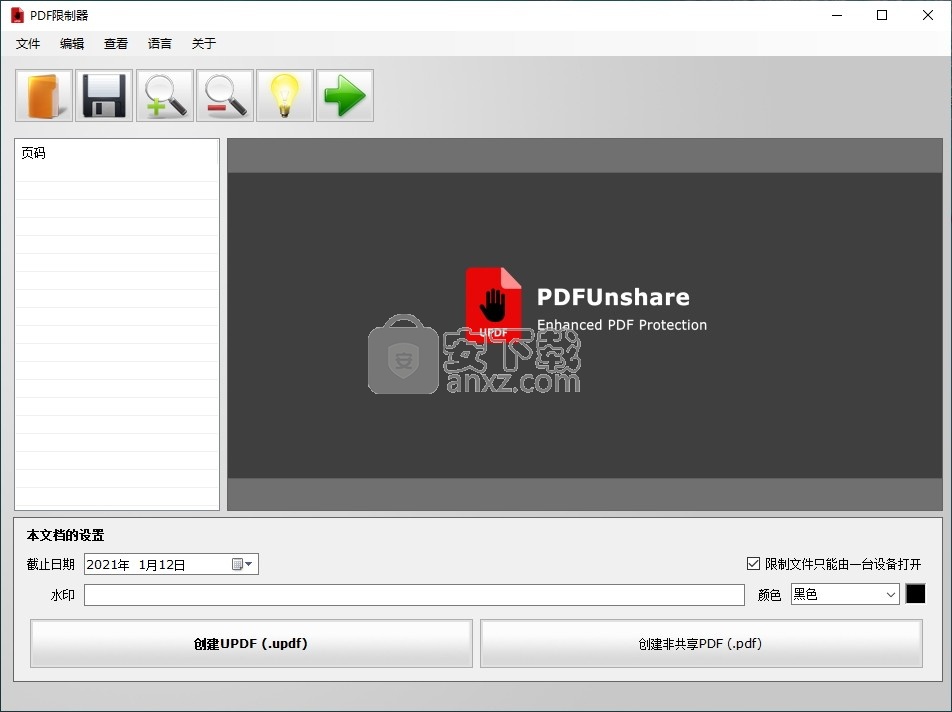
防止PDF文件未经授权的共享
防止截图
限制仅在1个设备上访问PDF
2种输出格式(* .UPDF / * .PDF)
隐私安全,无PDF内容上传
禁止PDF复制,打印和编辑
设置PDF有效期
设置PDF的水印文本和颜色
免费的多平台阅读器(Windows,iOS和Android)
多语言
基本界面虽然看起来已经过时,但通过其简单性设法使访问变得更加简单
在同时支持PDF和UPDF格式的应用程序的帮助下,保护PDF文档免遭未经授权的共享或访问。
从一开始,用户就会注意到该应用程序没有复杂的界面,恰恰相反。极简主义布局仅具有一些功能,所有功能都分配给了不同的屏幕控件和简单菜单。
因为缺乏更多的设计或额外的功能,因此不会以任何方式阻碍处理和操作。对于初学者或不习惯这种方法的人来说,这只会使事情变得容易。
更改加密服务器,预览加载的PDF文件的内容并继续进行加密
使用该应用程序非常简单,用户只需要添加自己喜欢的PDF文件,然后选择生成专用的UPDF格式或非共享的PDF。还可以调整用于加密的服务器,并且就加载文件的内容而言,几乎没有任何选择。
可以平移和缩放PDF页面,仅此而已,一旦将文件加载到转换队列中,便无法对文件进行其他编辑操作。但是,用户确实有机会使用自己选择的颜色向输出文件添加文本水印。
1、双击安装程序进入语言选择界面,用户可以选择【中文(简体)】,然后点击【确定】。
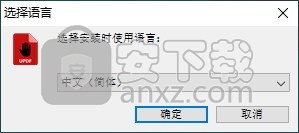
2、进入PDF限制器安装向导,单击【下一步】。
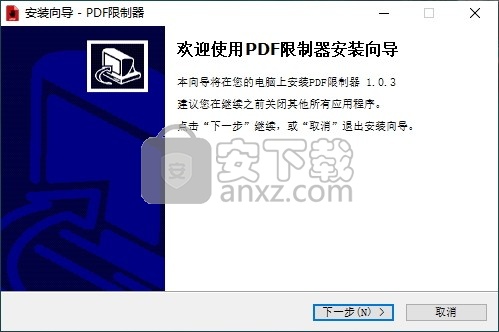
3、选择安装位置,用户可以选择默认的C:Program Files (x86)PDF限制器。
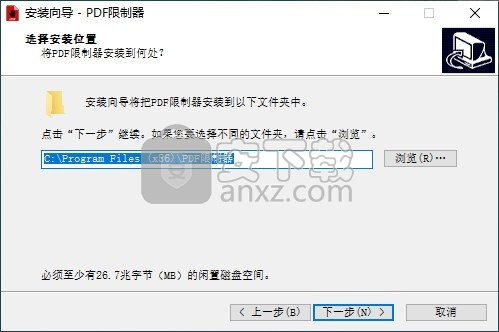
4、选择开始菜单文件夹,用户可以选择默认的PDF限制器。
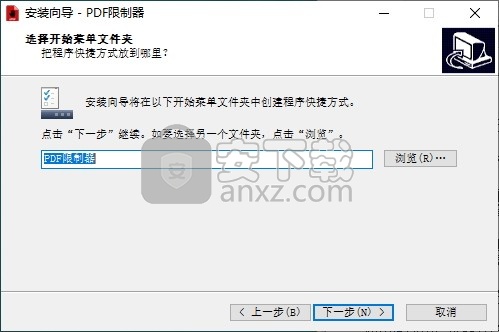
5、勾选附加任务,建议勾选创建桌面快捷方式以及创建快速启动栏快捷方式。
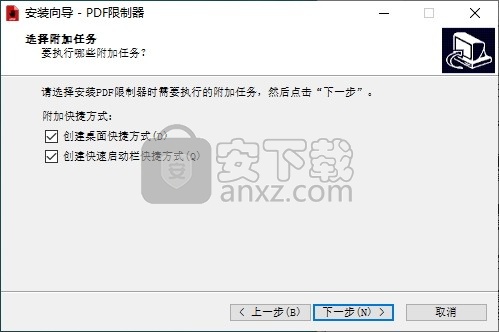
6、安装准备完毕,点击【安装】按钮,即可执行安装操作。
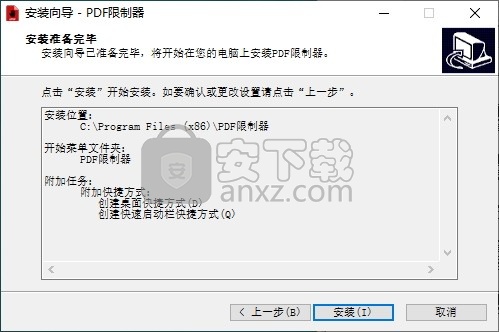
7、弹出PDF限制器安装成功窗口,点击【结束】。
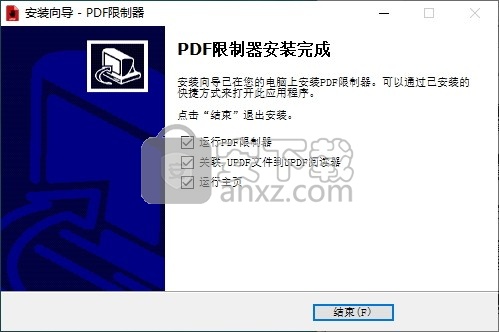
1、启动PDF限制器,进入如下所示的软件主界面。
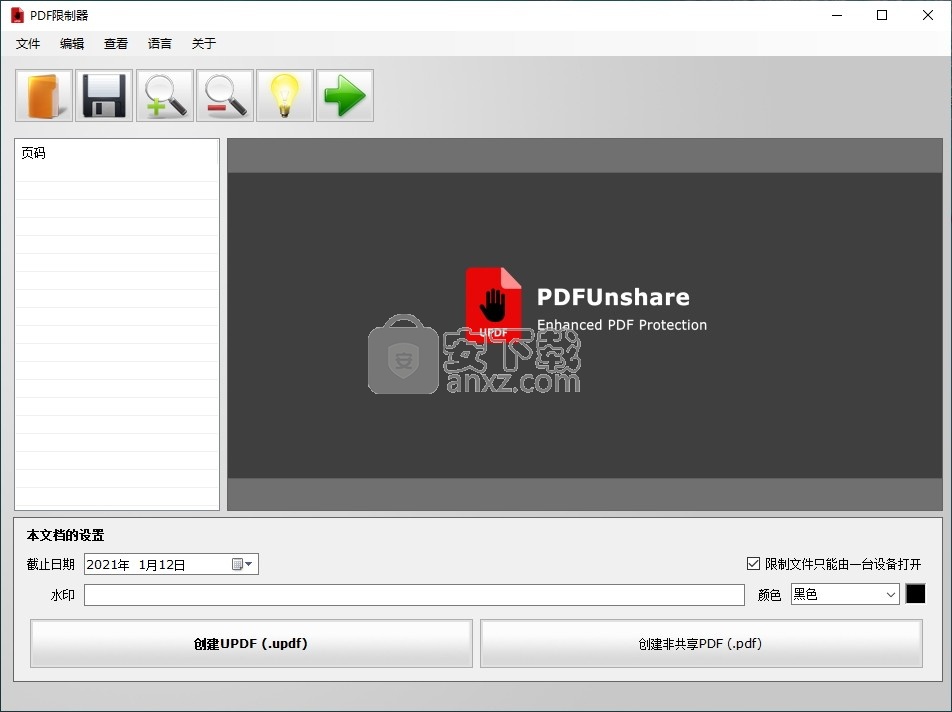
2、点击【打开】按钮,然后打开要加密的PDF文件。
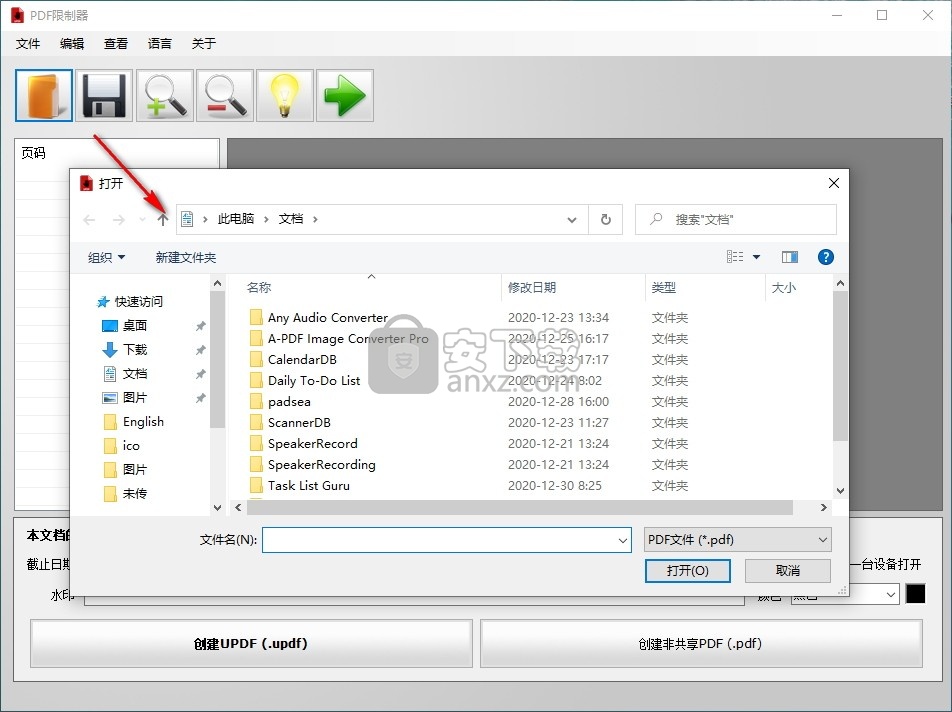
3、打开PDF文件后,用户可以在主窗口下预览所有页码。
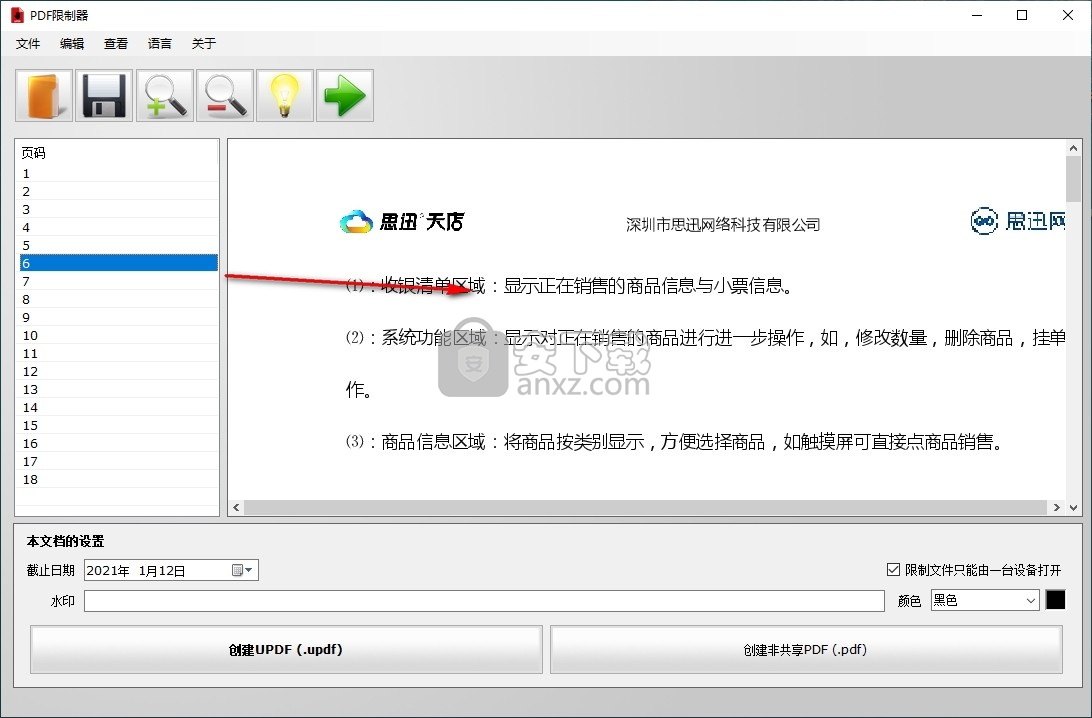
4、用户可以自定义设置截止日期。
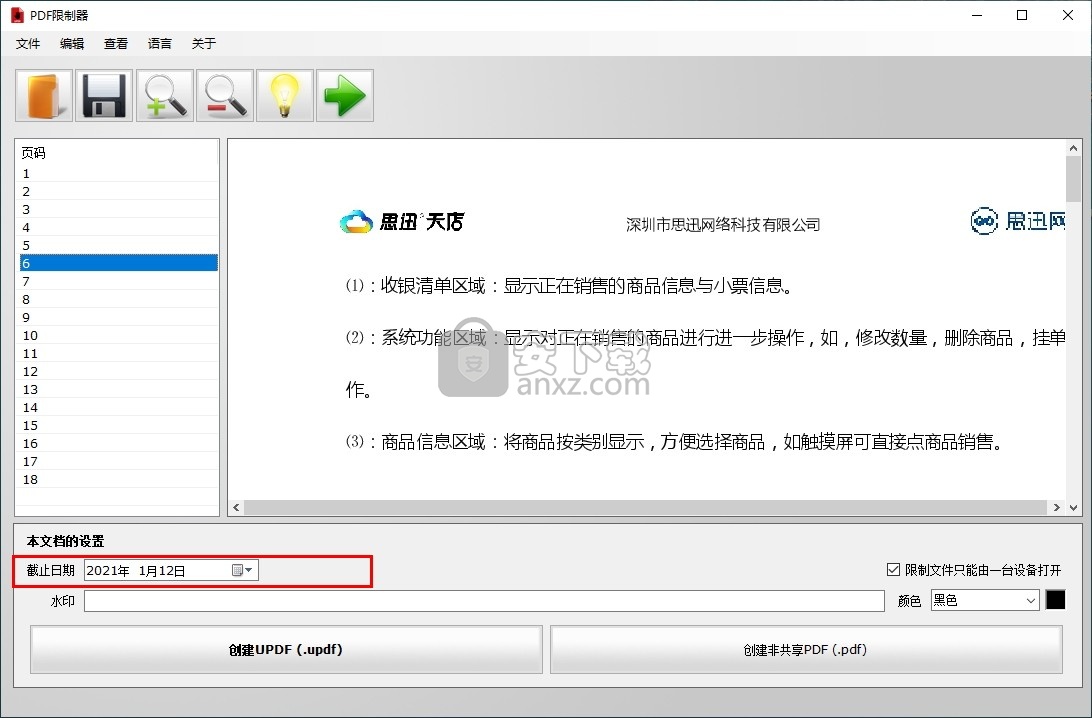
5、可以限制文件只能由一台设备打开。
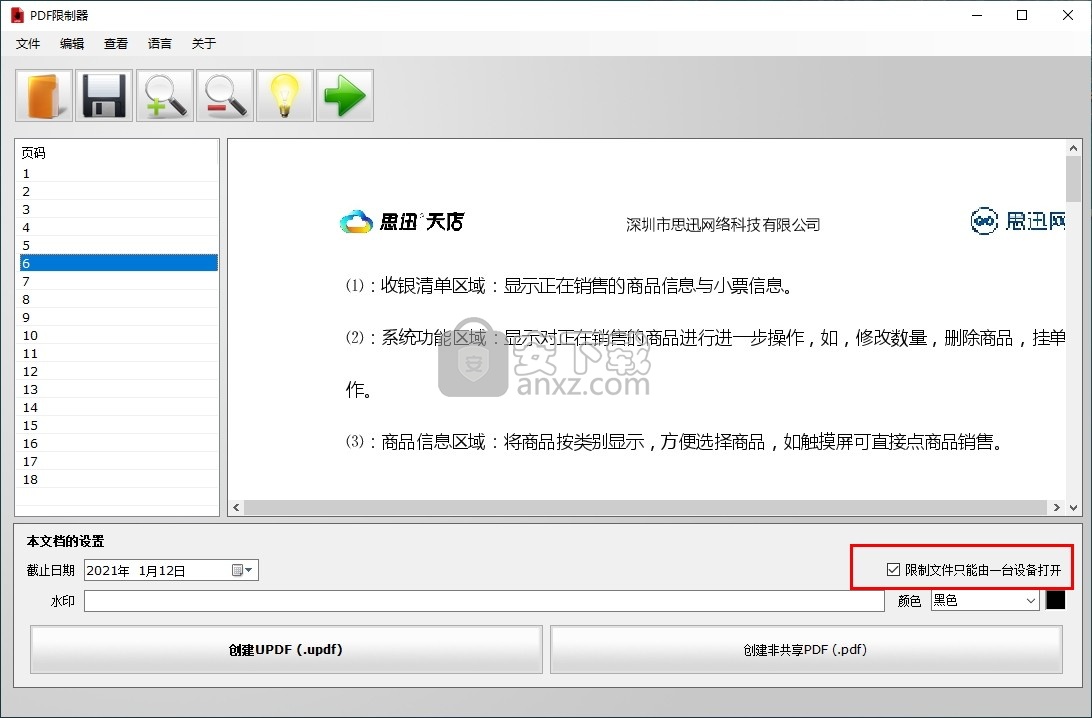
6、可以选择为PDF设置水印效果。
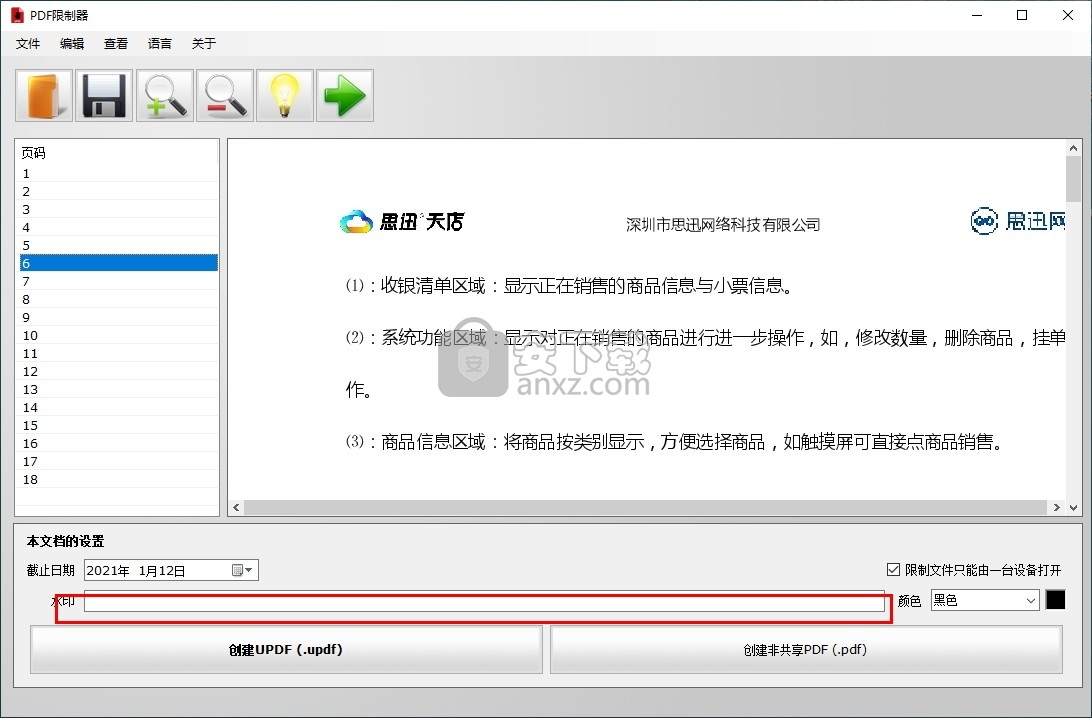
7、用户可以子自定义设置颜色。
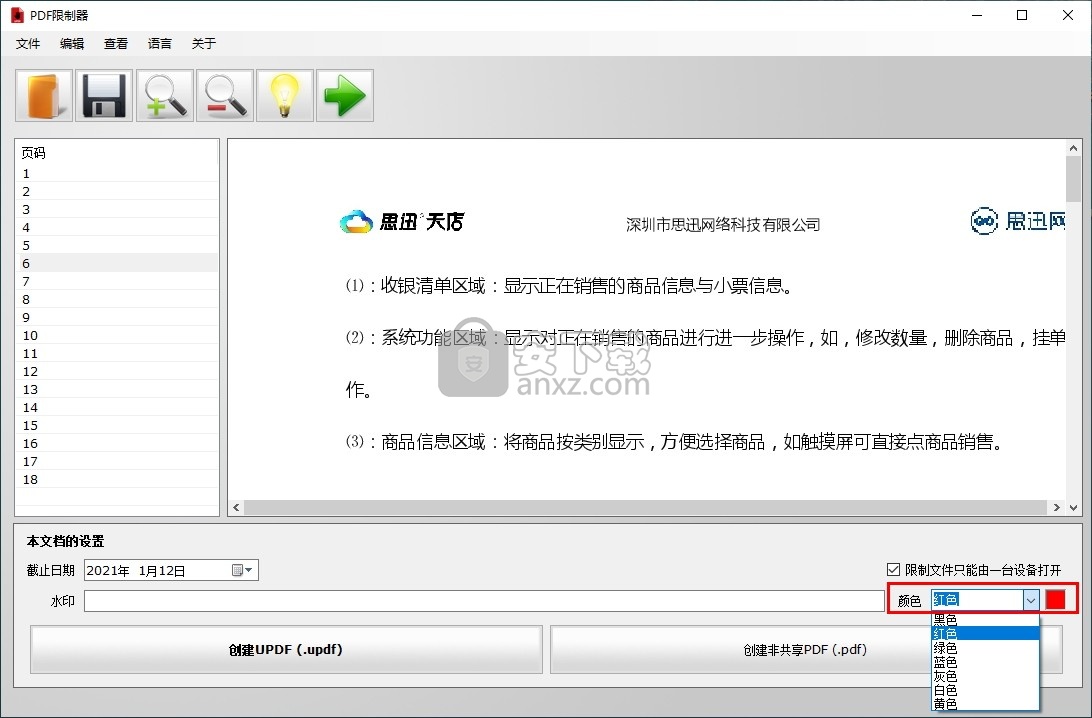
8、最后,点击【创建UPDF】或创建【非共享PDF】按钮。

BestCrypt 加密工具23.03 MBv9.03 英文版
详情河南互诚通 加密工具42.9 MBv5.0.0.2
详情gilisoft usb encryption 11(U盘加密软件) 加密工具9.50 MBv11.0.0 中文
详情文件夹加密精灵 4.2 加密工具0.63 MB
详情加密金刚锁 7.8 单文件注册版 加密工具5.00 MB
详情Granite Portable(U盘文件加密工具) 加密工具3.62 MBv2.0.0.0 免费版
详情Abelssoft CryptBox 2020 加密工具7.65 MBv8.1
详情ProfPDF Protection Manager V1.5 绿色汉化版 加密工具1.36 MB
详情Mcryption(文件加密软件) 加密工具9.93 MBv0.2 免费版
详情QXS云盾网络验证系统 加密工具7.09 MBv2.3 免费版
详情Coolmuster PDF(密码删除与工具) 加密工具21.22 MBv2.1.10
详情LockXLS(XLS文件加密软件) 加密工具18.5 MBv7.0.2 免费版
详情宵鹞U盘文件夹加密助手 V2.3 加密工具4.00 MB
详情dwgguard(CAD图纸加密插件) 加密工具2.93 MBv0.0.1
详情Password Tech(密码生成器) 加密工具2.12 MBv3.1.0.0 绿色版
详情文件稻草人 V1.0.0 加密工具1.38 MB
详情APK加密大师 加密工具12.7 MBv3.0 官方版
详情any pfd password recover 加密工具13.7 MBv9.9.8
详情光盘加密大师 加密工具1.24 MBv5.0 绿色版
详情U盘视频绑定加密工具 加密工具0.92 MBv10.0 官方版
详情河南互诚通 加密工具42.9 MBv5.0.0.2
详情文件夹加密软件免费版 加密工具0.73 MBv5.34中文绿色版
详情便携式文件夹加密器 加密工具1.10 MBv6.38 注册版
详情U盘防拷贝系统 加密工具5.00 MB
详情小楼rar工具 加密工具0.76 MBv3.2 绿色
详情密齿私人文件柜 加密工具16.2 MBv1.0.1025.803 官方版
详情AfterCodecs中文汉化版 加密工具10.1 MB1.3.4 中文版
详情PC微信加密图片解密工具 加密工具0.01 MBv2020.06.02 免费版
详情顶级加密软件 PGP Desktop 9.9.0 中文注册版 加密工具40.00 MB
详情WD Security(西数移动硬盘加密软件) 加密工具14.6 MBv2.0.0.48 官方版
详情凯撒密码加解密工具 加密工具1.00 MB
详情Windows文件夹加密器 2009 Build 081217 加密工具2.00 MB
详情文件夹加密隐藏王 4.0 绿色版 加密工具1.21 MB
详情目录加密隐藏 Wise Folder Hider Pro 加密工具3.19 MBv4.3.4.193 中文专业版
详情dwgguard(CAD图纸加密插件) 加密工具2.93 MBv0.0.1
详情Virbox Protector加壳工具 加密工具10.1 MBv1.0.3.4646 中文版
详情GiliSoft USB Lock(USB接口加密软件) 加密工具5.63 MBv8.8.0 中文
详情autosign签名工具下载(附使用方法) 加密工具0.22 MBv1.1.23 官方免费版
详情Folder Protect(文件夹保护工具) 加密工具4.53 MBv2.0.6
详情Easy File Locker(文件保护工具) 加密工具0.91 MBv1.4 中文
详情BMP图片魔法师 2.93 注册版 加密工具3.00 MB
详情宏杰文件夹加密 加密工具5.29 MBv6.3.2.8
详情BestCrypt 加密工具23.03 MBv9.03 英文版
详情私人保险箱 V5.92 注册版 加密工具3.00 MB
详情文件夹加密隐藏王 4.0 绿色版 加密工具1.21 MB
详情顶级加密软件 PGP Desktop 9.9.0 中文注册版 加密工具40.00 MB
详情E-钻文件夹加密大师 V6.80 加密工具6.00 MB
详情Wkh文件加密器 V4.5 绿色完美 加密工具0.65 MB
详情狡兔三窟加密器 2.11 加密工具1.25 MB
详情SDisk个人密盘 绿色版 加密工具1.58 MB
详情



























